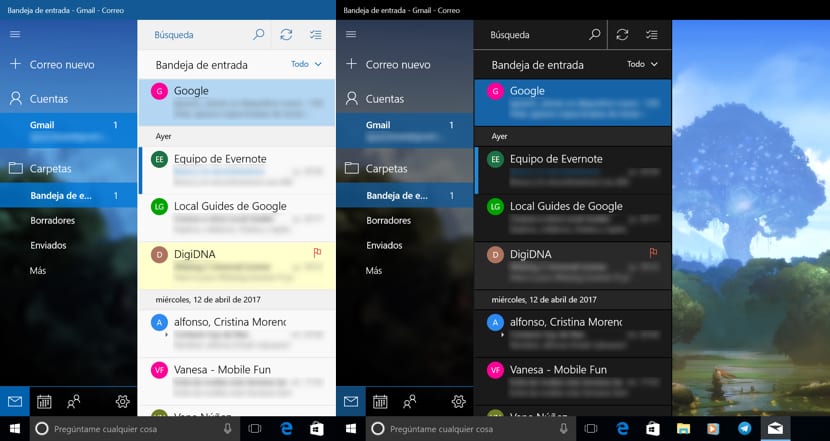
Windows 10 nám nabízí poštovní aplikaci s velkým množstvím funkcí, funkcí, které nám umožňují přizpůsobit se od podpisů, přes automatické odpovědi, procházení pozadí aplikace, rychlé akce, nastavení čtení, upozornění ... Když pracujeme s našimi PC je prakticky ve tmě nebo s velmi malým osvětlením, je pravděpodobné, že světlo ukazuje obrazovka může ovlivnit naše spánkové cykly. V tuto chvíli společnost Microsoft nepřidala žádnou možnost, která vám umožní ovládat tento aspekt, něco, co Apple měl v poslední aktualizaci svého operačního systému přidáním funkce Night Shift.
Pokusit se kompenzovat režim správy světla, který neovlivňuje naše spánkové cykly, jako by to nabízel macOS, Windows 10 nám nabízí různé možnosti úpravy rozhraní některých aplikací. Dnes hovoříme o možnosti nabízené poštovní aplikací povolit tmavý režim, tmavý režim, který nám umožní kontrolovat všechny naše e-maily s malým okolním světlem, takže to později neovlivní.
Zapněte tmavý režim v aplikaci Pošta
- Nejprve, jakmile spustíme poštovní aplikaci, přejdeme na ozubené kolo.
- Všechny možnosti konfigurace, které nám umožňují přizpůsobit aplikaci, se zobrazí na pravé straně obrazovky. Musíme jít na Personalizace.
- V rámci Personalizace přejdeme k možnosti Temný režim.
Po aktivaci můžeme vidět, jak všechny oblasti, které byly dříve zobrazeny s bílým pozadím, nyní zobrazují tmavé pozadí, což výrazně snižuje jas, který zařízení vydává. Problém, který nám tento režim představuje, je ten změnit pouze barvu doručených zpráv, přecházející z bílé do černé. Barva těla zprávy se však nezmění, tělo bude i nadále bílé.